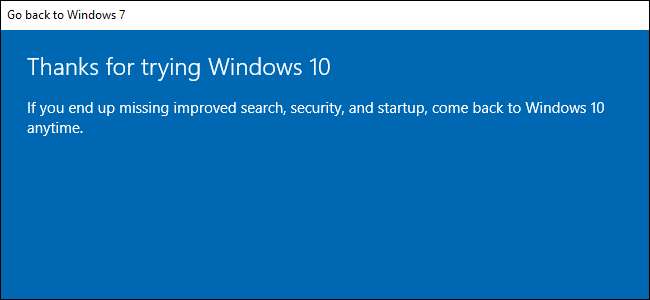
Bạn không thích Windows 10? Miễn là bạn đã nâng cấp trong tháng trước, bạn có thể gỡ cài đặt Windows 10 và hạ cấp PC trở lại hệ điều hành Windows 7 hoặc Windows 8.1 ban đầu. Bạn luôn có thể nâng cấp lại lên Windows 10 sau này.
Ngay cả khi đã hơn một tháng, bạn vẫn có thể thực hiện cài đặt sạch phiên bản Windows đi kèm với PC của mình bằng phương tiện cài đặt mới và khóa sản phẩm của nó.
Quay lại Windows 7 hoặc 8.1
Nếu bạn đã nâng cấp PC lên Windows 10 — không phải thực hiện cài đặt sạch mà là nâng cấp — bạn có một tùy chọn dễ dàng cho phép bạn hoàn nguyên về phiên bản Windows mới nhất. Để truy cập vào phần này, hãy nhấn Windows + I để mở ứng dụng Cài đặt, nhấp vào biểu tượng “Cập nhật và bảo mật”, sau đó chuyển sang tab “Khôi phục”. Bạn sẽ thấy phần “Quay lại Windows 7” hoặc “Quay lại Windows 8.1”. Nhấp vào nút “Bắt đầu” trong phần đó để thoát cài đặt Windows 10 và khôi phục cài đặt Windows trước đó của bạn.
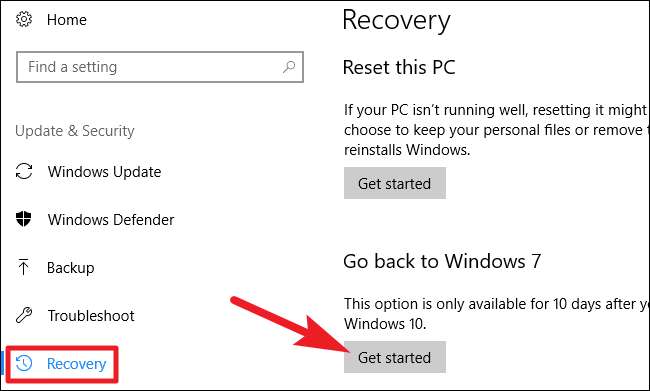
Trước tiên, Windows sẽ hỏi bạn lý do tại sao bạn muốn quay lại. Chỉ cần chọn bất kỳ thứ gì, sau đó nhấp vào nút “Tiếp theo”.
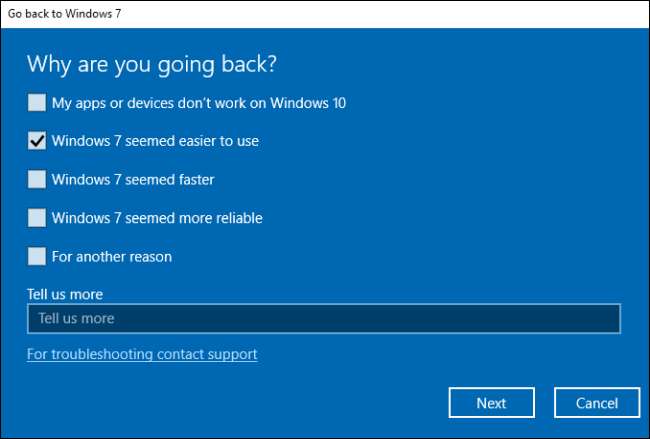
Tiếp theo, nó sẽ chạy bạn qua một vài màn hình, nơi nó hỏi bạn có muốn thử cập nhật Windows 10 hay không (để xem liệu nó có làm được gì tốt hơn không) và sau đó nhắc bạn rằng nếu bạn có mật khẩu, bạn sẽ cần phải nhớ nó hoặc vô hiệu nó trong khi bạn có thể. Khi bạn đến màn hình cuối cùng, hãy nhấp vào nút “Quay lại Windows 7 (hoặc 8.1)” để thực hiện.
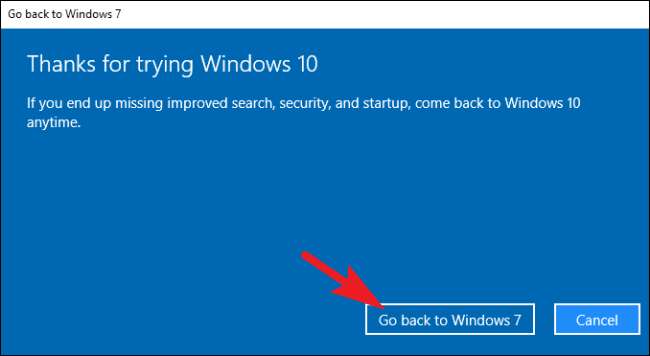
Sau đó, Windows sẽ khôi phục phiên bản trước của bạn, khởi động lại PC của bạn một vài lần trong suốt quá trình.
Quy trình này Sử dụng Thư mục Windows.old
LIÊN QUAN: Cách khôi phục tệp của bạn từ thư mục Windows.old sau khi nâng cấp
Có thể hạ cấp vì Windows 10 lưu trữ cài đặt Windows cũ của bạn trong một thư mục có tên “C: \ Windows.old” trên PC của bạn. Bạn có thể thấy thư mục này trong File Explorer, mặc dù bạn không nên cố xóa nó khỏi đây. Bạn cũng có thể duyệt thư mục Windows.old và khôi phục các tệp từ nó .
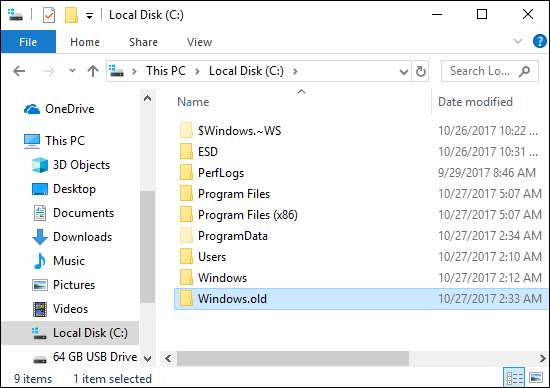
LIÊN QUAN: 7 cách để giải phóng dung lượng đĩa cứng trên Windows
Rõ ràng, việc lưu trữ từng tệp từ cài đặt Windows cũ của bạn sẽ tốn rất nhiều dung lượng. Nếu bạn mở ứng dụng Disk Cleanup , bạn sẽ thấy nó sử dụng bao nhiêu dung lượng. Nhấn Start, gõ “Disk cleanup” vào hộp tìm kiếm, sau đó nhấp vào kết quả để chạy nó.
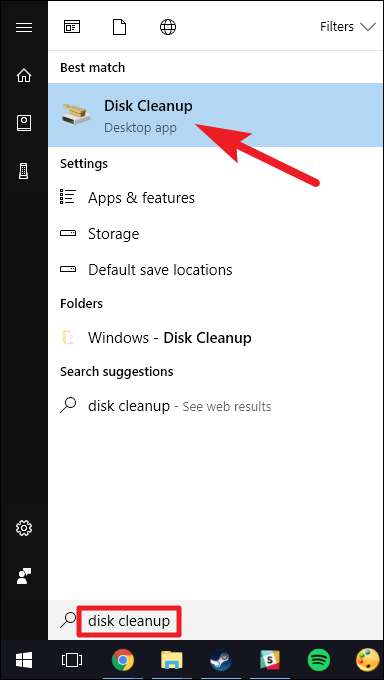
Trong cửa sổ Disk Cleanup, nhấp vào nút “Dọn dẹp các tệp hệ thống”.
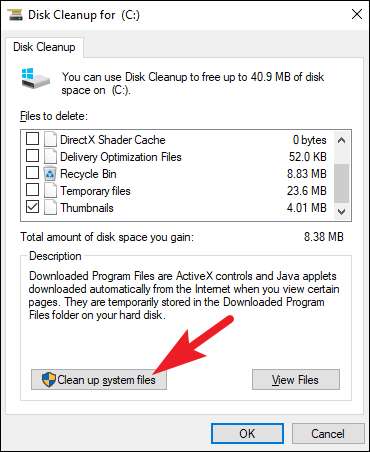
Trong danh sách các tệp Disk Cleanup có thể xóa, hãy tìm mục nhập “(Các) cài đặt Windows trước đó” và có thể xem nó đang tiêu tốn bao nhiêu dung lượng trên ổ cứng của bạn. Nếu bạn chắc chắn không muốn quay lại phiên bản Windows trước, hãy sử dụng công cụ Disk Cleanup để xóa các tệp đó và giải phóng dung lượng ngay lập tức.
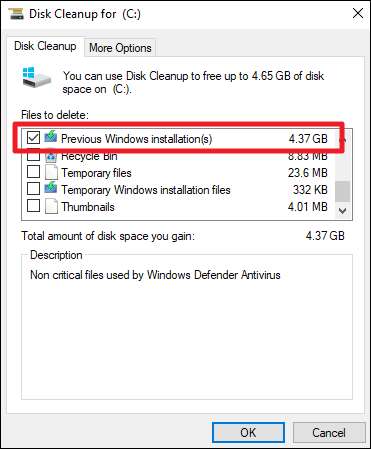
Cách hạ cấp nếu Windows 10 không cung cấp cho bạn tùy chọn
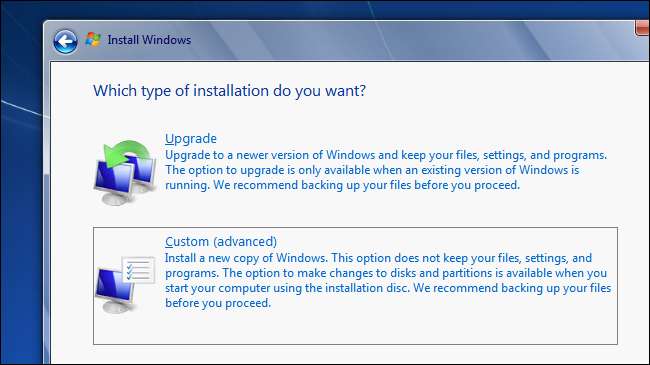
Giả sử bạn có một máy tính cũ mà bạn đã nâng cấp lên Windows 10, máy tính đó trước đó đã có Windows 7 hoặc 8.1. Điều đó có nghĩa là máy tính đó đi kèm với khóa sản phẩm cho phép bạn sử dụng Windows 7 hoặc 8.1 trên đó. Nếu bạn không thể hạ cấp xuống phiên bản cũ của mình (có thể đã lâu hoặc có thể xảy ra sự cố với nỗ lực hạ cấp của bạn), bạn sẽ phải thực hiện cài đặt Windows sạch - điều mà những người yêu thích PC thường làm trên máy tính mới .
LIÊN QUAN: Nơi để tải xuống Windows 10, 8.1 và 7 ISO một cách hợp pháp
Rất may, Microsoft hiện cung cấp dễ dàng tải xuống các tệp ISO Windows 7 và 8.1 . Tải xuống phương tiện cài đặt Windows và ghi tệp ISO vào đĩa hoặc sao chép nó vào ổ USB bằng Công cụ tải xuống USB / DVD Windows của Microsoft . Sau đó, bạn có thể khởi động từ nó và cài đặt lại Windows 7 hoặc 8.1 mới, yêu cầu nó ghi đè hệ thống Windows 10 đã có trên ổ cứng của bạn. Trước tiên, hãy đảm bảo bạn có bản sao lưu của tất cả các tệp quan trọng từ PC chạy Windows 10.
LIÊN QUAN: Cách tìm khóa sản phẩm Windows của PC để bạn có thể cài đặt lại Windows
Bạn sẽ phải tìm khóa sản phẩm PC của bạn nếu bạn làm điều này. Trên PC chạy Windows 7, hãy kiểm tra PC của bạn để tìm nhãn dán "chứng chỉ xác thực" với một chìa khóa trên đó. Hình dán có thể nằm ở mặt sau của vỏ máy tính để bàn, ở dưới cùng (hoặc bên trong ngăn chứa pin) của máy tính xách tay hoặc nó có thể nằm trên một thẻ riêng biệt với PC của bạn. Trên PC chạy Windows 8, bạn có thể không phải thực hiện việc này — khóa có thể được nhúng vào chương trình cơ sở của máy tính của bạn. Nếu vậy, Windows 8.1 sẽ tự động phát hiện nó và cho phép bạn cài đặt lại Windows 8.1 mà không cần yêu cầu bạn nhập khóa.
Nếu bạn đã mua một chiếc PC mới đi kèm với Windows 10 và bạn muốn quay lại phiên bản Windows trước đó thì điều đó sẽ khó hơn. Để thực hiện việc này một cách hợp pháp, bạn cần mua giấy phép Windows 7 hoặc 8.1 và cài đặt nó từ đầu, nhập khóa sản phẩm bạn đã mua trong quá trình cài đặt.
Nếu một chương trình hoặc thiết bị phần cứng quan trọng mà bạn sử dụng không hoạt động trên Windows 10, bạn sẽ muốn hạ cấp. Nếu Windows 10 có vẻ không ổn định, bạn sẽ muốn quay lại phiên bản Windows trước của mình và đợi thêm một thời gian trước khi thử nâng cấp. Hoặc, nếu bạn chỉ muốn gắn bó với Windows 7 thêm một thời gian nữa, bạn có thể hạ cấp. Nếu bạn đã nâng cấp PC lên Windows 10 một lần, bạn sẽ luôn có thể thực hiện lại sau.







